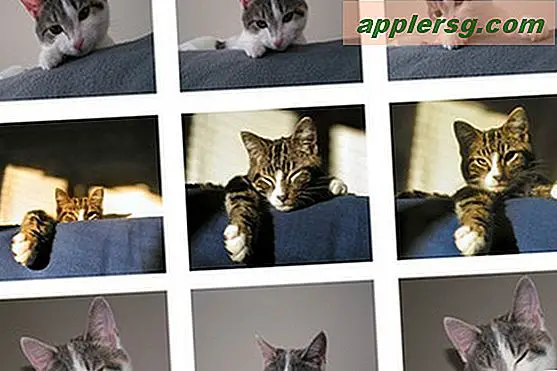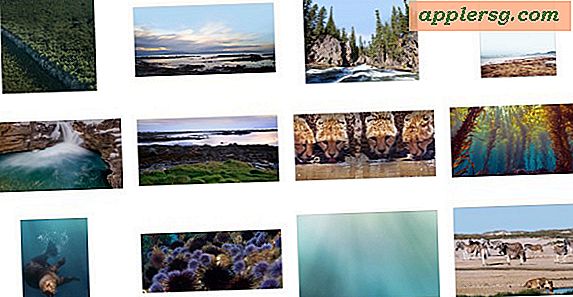So erstellen Sie eine Broschüre in Word 2007
Microsoft Word 2007 ist eine Textverarbeitungsanwendung, die Teil des Microsoft Office 2007-Softwarepakets ist. Mit der Anwendung können Benutzer verschiedene Arten von Dokumenten erstellen, darunter Romane, Benutzerhandbücher, Handbücher, Poster, Flyer und Broschüren. Word 2007 enthält spezielle Funktionen und Einstellungen, die Benutzern helfen, eine Broschüre nach ihren Wünschen zu formatieren. So können beispielsweise Schriftart, Seitengröße, Kopf- und Fußzeilen, Inhaltsverzeichnis, Deckblatt und Druckoptionen angepasst werden, um ein einfaches Booklet zu erstellen.
Schritt 1
Öffnen Sie Microsoft Word 2007.
Schritt 2
Klicken Sie auf die Registerkarte "Seitenlayout" und dann auf den "Dialog Box Launcher", den kleinen Pfeil in der unteren rechten Ecke der Gruppe "Seite einrichten".
Schritt 3
Klicken Sie auf die Registerkarte "Ränder" und stellen Sie den Rand für Ihr Buch nach Ihren Wünschen ein. Wählen Sie die Option "Querformat" aus dem Abschnitt "Ausrichtung" und klicken Sie dann auf das Dropdown-Menü aus dem Abschnitt "Seiten" und klicken Sie auf die Faltoption "Buch". Klicken Sie auf die Schaltfläche "Okay".
Schritt 4
Erstellen Sie schmale Ränder für Ihre Broschüre, indem Sie in der Gruppe „Seite einrichten“ auf die Option „Ränder“ klicken. Klicken Sie auf die Option "Schmal".
Schritt 5
Klicken Sie auf die erste Seite, auf der Ihre Titelseite sein soll, und klicken Sie dann auf die Option "Unterbrechen" in der Gruppe "Seite einrichten". Klicken Sie auf die Option "Nächste Seite" und dann auf die Registerkarte "Layout". Klicken Sie im Abschnitt "Vertikale Ausrichtung" auf die Option "Mitte" und dann auf die Schaltfläche "OK".
Schritt 6
Klicken Sie auf die Registerkarte "Einfügen" und dann auf die Schaltfläche "Deckblatt" aus der Gruppe "Seiten". Geben Sie die gewünschten Informationen für Ihr Deckblatt ein und klicken Sie anschließend auf die Schaltfläche "OK".
Schritt 7
Klicken Sie erneut auf die Registerkarte "Einfügen" und klicken Sie in der Gruppe "Kopf- und Fußzeile" auf die Option "Seitenzahl". Wählen Sie die Position und den Stil der Seitenzahl, die Sie verwenden möchten, und klicken Sie dann auf die Schaltfläche "OK".
Schritt 8
Klicken Sie auf die Registerkarte "Seitenlayout" und dann auf die Option "Seitenränder" aus der Gruppe "Seitenhintergrund". Wählen Sie den gewünschten Rahmentyp für Ihre Broschüre aus und klicken Sie dann auf die Schaltfläche "OK".
Schritt 9
Klicken Sie auf die Registerkarte "Seitenlayout" und dann auf die Option "Themen". Wählen Sie ein gewünschtes Thema, um Farbe, Schriftart und Effekte Ihrer Broschüre zu ändern. Zeigen Sie eine Vorschau des Themas an, indem Sie auf die Option "Live-Vorschau" klicken und dann auf die Schaltfläche "OK" klicken, um alle Änderungen zu speichern.
Erstellen Sie ein Inhaltsverzeichnis, indem Sie auf die Registerkarte "Referenzen" klicken und dann auf die Option "Inhaltsverzeichnis" klicken. Wählen Sie den gewünschten Stil für Ihr Inhaltsverzeichnis aus und klicken Sie anschließend auf die Schaltfläche "OK". Das Inhaltsverzeichnis wird Ihrer Broschüre hinzugefügt.